iCloudからWhatsAppを復元するためのXNUMXつのソリューション
たぶん、あなたはいくつかのWhatsAppメッセージを誤って削除し、さまざまな理由でそれらを回復する必要がある多くのユーザーのXNUMX人です。 これは頻繁に起こることです、悪いニュースはそれらを回復する迅速な方法がないということです、しかし私たちがどういうわけか削除された会話を保存して回復することを可能にする代替手段が常にありますそしてここで私たちはWhatsAppを回復する方法をあなたに教えますiCloudから。
WhatsAppチャット履歴をバックアップできるようにするには、iCloudアカウントが必要になります。 明らかに、WiFiまたは3Gを使用するインターネット接続のタイプ、および復元するバックアップのサイズに応じて、履歴の復元には多少時間がかかります。 すべての会話、写真、ボイスメッセージ、音声メモを含むWhatsAppチャット履歴全体を保存できるように、iCloudに十分な空き容量を確保することが重要であることを忘れないでください。 はい、iCloudからWhatsAppを復元する方法を見てみましょう。
パート1:DrFoneToolを使用してiCloudからWhatsAppを復元する方法は?
iCloudのおかげでWhatsAppの履歴を復元できます。 これはiOS、Windows、Macアプリで、すべての写真、メッセージ、ビデオ、ドキュメントをバックアップして、デバイスに無料のストレージを提供します。PCやモバイルに問題がある場合は、iCloudアカウントがこのすべてのデータを保存し、再度回復します。
iCloudはdrと連携します。 foneは、デバイスから誤って削除したすべてのデータを(iCloudで回復した後)回復するのに役立つため、優れたツールです。 だからiCloudと DrFoneTool –データリカバリ(iOS) あなたのために良いチームを作ります!
注意:iCloudバックアッププロトコルの制限により、連絡先、ビデオ、写真、メモ、リマインダーなど、iCloudで同期されたファイルから回復できるようになりました。

DrFoneTool –データリカバリ(iOS)
世界初のiPhoneおよびiPadデータ回復ソフトウェア
- iPhoneのデータを回復するXNUMXつの方法を提供します。
- iOSデバイスをスキャンして、写真、ビデオ、連絡先、メッセージ、メモなどを復元します。
- iCloud / iTunesバックアップファイル内のすべてのコンテンツを抽出してプレビューします。
- iCloud同期ファイルとiTunesバックアップからデバイスまたはコンピューターに必要なものを選択的に復元します。
- 最新のiPhoneモデルと互換性があります。
DrFoneToolツールキット– iOSデータリカバリを使用してiCloudからWhatsAppを復元するには、以下の手順を確認してください。
ステップ1:まず、DrFoneToolツールキットをダウンロード、インストール、登録して開きます。 ダッシュボードで[リカバリからiCloudバックアップファイルからリカバリ]を選択します。 サインアップするには、iCloudIDとパスワードアカウントを紹介する必要があります。 これは、iCloudからWhatsAppを復元するための始まりです。

ステップ2:iCloudにログインすると、DrFoneToolはすべてのバックアップファイルを検索します。 次に、回復するiCloudバックアップデータの選択に進み、[ダウンロード]をクリックします。 終了したら、[次へ]をクリックして、ダウンロードしたファイルのスキャンに進みます。 このツールを使用すると、iCloudからWhatsAppを復元するのは本当に簡単です。

ステップ3:iCloudバックアップ内のすべてのファイルデータを確認し、[コンピューターに回復]または[デバイスに回復]をクリックして保存します。 ファイルをデバイスに保存する場合は、携帯電話をUSBケーブルでコンピューターに接続する必要があります。 iCloudからWhatsappを復元するのはこれほど簡単ではありませんでした。

パート2:WhatsAppをiCloudからiPhoneに復元する方法は?
WhatsAppは、iPhoneデバイス全体でSMSを使用せずにメッセージを送受信できるサービスです。 それは何百万ものユーザーにとってますます不可欠になっています。 ただし、何らかの理由でWhatsAppの会話を消去した後は、それらを回復する必要があります。 ここでは、チャット設定からiCloudからiPhoneにWhatsAppを復元する方法を説明します。
ステップ1:WhatsAppを開いて[設定]に移動し、[チャット設定]> [チャットバックアップ]をタップして、WhatsAppチャット履歴のiCloudバックアップがあるかどうかを確認し、iCloudからWhatsAppを復元します。
ステップ2:Playストアに移動してWhatsAppをアンインストールしてから再インストールして、WhatsAppをiCloudからiPhoneに復元する必要があります。
ステップ3:WhatsAppを再度インストールした後、電話番号を入力し、プロンプトに従ってiCloudからWhatsappを復元します。 チャット履歴を復元するには、バックアップiPhone番号と復元が同じである必要があります。
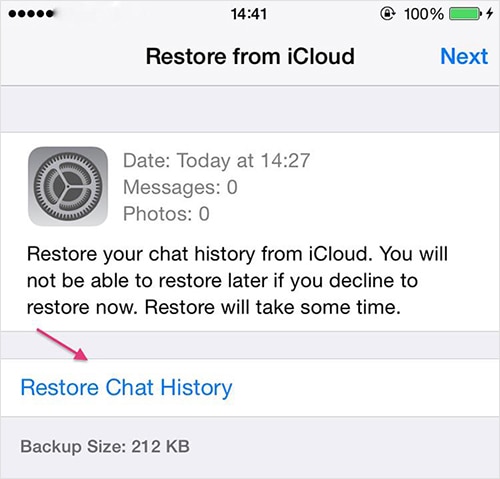
パート3:WhatsAppがiCloudから復元した場合の対処方法
WhatsAppをiCloudから復元する必要がある場合がありますが、その過程で突然、プロセスがほぼ終了しているのに、iCloudのバックアップが99%で長時間スタックしていることがわかります。 これは、バックアップファイルが大きすぎる、iCloudバックアップがiOSデバイスと互換性がないなど、さまざまな理由で発生する可能性があります。 ただし、心配しないでください。ここでは、iCloudからのWhatsAppの復元がスタックした場合に役立ちます。
ステップ1:携帯電話を持って、[設定]>[iCloud]>[バックアップ]を開きます
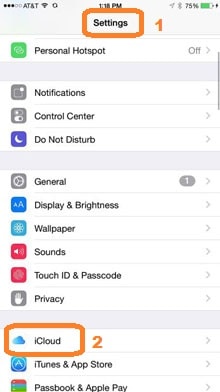
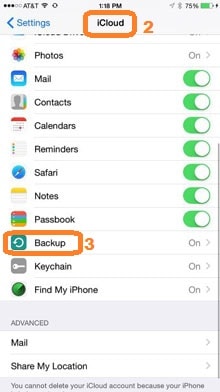
ステップ2:バックアップに入ったら、[iPhoneの復元を停止]をタップします。アクションを確認するメッセージウィンドウが表示されたら、[停止]を選択します。
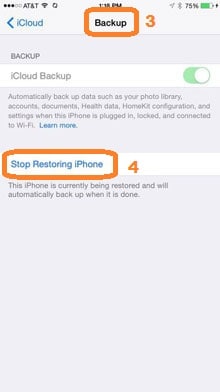
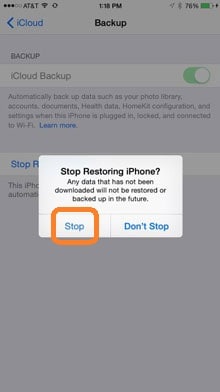
このプロセスを完了すると、iCloudのスタックの問題が解決されるはずです。 ここで、プロセスを再開するために、iPhoneの工場出荷時のリセットに進み、iCloudからの復元に進む必要があります。 これで、iCloudのスタックからWhatsAppの復元を解決する方法がわかりました。
パート4:iPhone WhatsAppバックアップをAndroidに復元する方法は?
DrFoneToolツールキットの助けを借りて、iPhoneのWhatsappバックアップをAndroidに簡単に復元できます。 以下にプロセスを示します。手順に従って手順を実行できます。

DrFoneTool – WhatsApp Transfer(iOS)
WhatsAppチャットを簡単かつ柔軟に処理
- iOS WhatsApp を iPhone/iPad/iPod touch/Android デバイスに転送します。
- iOS WhatsApp メッセージをコンピューターにバックアップまたはエクスポートします。
- iOS WhatsApp バックアップを iPhone、iPad、iPod touch、Android デバイスに復元します。
DrFoneToolツールキットを起動したら、[ソーシャルアプリの復元]に移動し、[Whatsapp]を選択する必要があります。 リストから「WhatsappメッセージをAndroidデバイスに復元する」を選択する必要があります
注意: Macを使用している場合、操作は少し異なります。 「バックアップと復元」>「WhatsAppバックアップと復元」>「WhatsappメッセージをAndroidデバイスに復元」を選択する必要があります。

ステップ1:デバイスの接続
ここで、最初のステップは、Androidデバイスをコンピューターシステムに接続することです。 画像のようにプログラムウィンドウが表示されます。

ステップ2:Whatsappメッセージを復元する
表示されたウィンドウから、復元するバックアップファイルを選択します。 次に、「次へ」をクリックします(そうすると、バックアップがAndroidデバイスに直接復元されます)。
または、バックアップファイルを表示する場合は、バックアップファイルを選択して[表示]をクリックします。 次に、指定されたメッセージのリストから、目的のメッセージまたは添付ファイルを選択し、[PCにエクスポート]をクリックしてファイルをPCにエクスポートします。 [デバイスに復元]をクリックして、接続されているAndroidにすべてのWhatsAppメッセージと添付ファイルを復元することもできます。

WhatsAppの人気により、チャット履歴の誤った削除が主な問題のXNUMXつになっていますが、iPhoneデバイスのiCloudのおかげで、WhatsAppがiCloudから復元された場合でも、WhatsAppバックアップを復元する必要があるときにすべてがはるかに簡単かつ安全になります立ち往生あなたはそれを解決します。
さまざまな連絡先とのWhatsAppの会話により、電話のオペレーティングシステムを変更した場合でも、保存したい数十のメッセージ、画像、瞬間を保存できます。 ただし、これらのAndroidチャットをiOSに転送したい場合は、両方のオペレーティングシステム間の非互換性のために小さな頭痛の種になる可能性がありますが、DrFoneToolを使用すると簡単かつ安全にできます。このツールを使用すると、iCloudからWhatsAppを復元できます。
最後の記事

